标签:openfiler2.99 openfiler 创建 虚拟机 选择 点击 安装 iscsi
转载于: https://www.linuxprobe.com/vmware-openfiler.html
1.下载openfiler 2.99系统镜像
下载地址:http://tenet.dl.sourceforge.net/project/openfiler/openfiler-distribution-iso-2.99-x64...
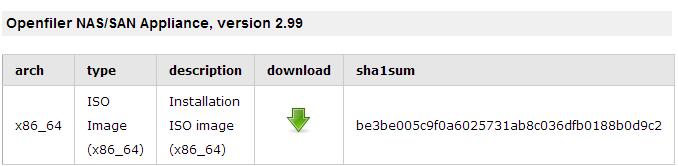
2.创建虚拟机
新建虚拟机
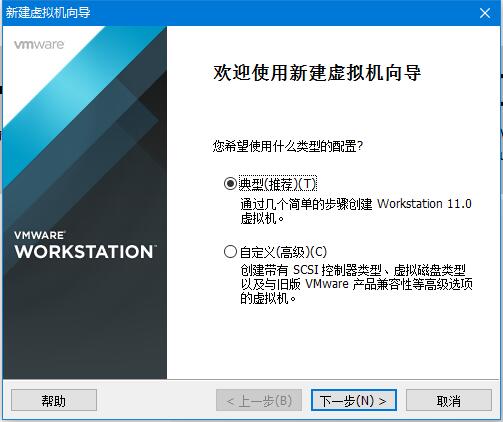
选择“稍后安装操作系统”,并点击“下一步”
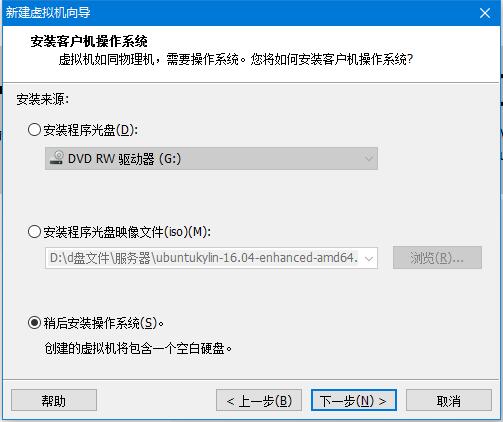
“选择客户机操作系统”为Linux,版本为Red Hat Enterprise 5 64位
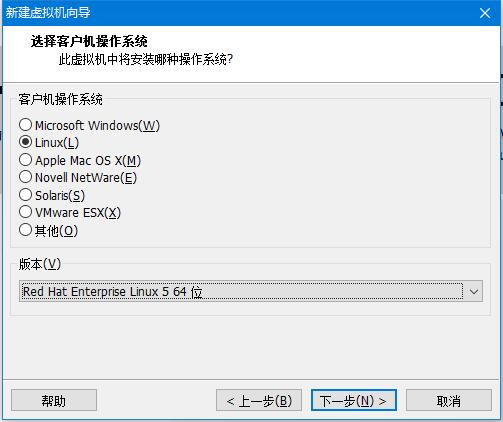
给虚拟机起一个名字
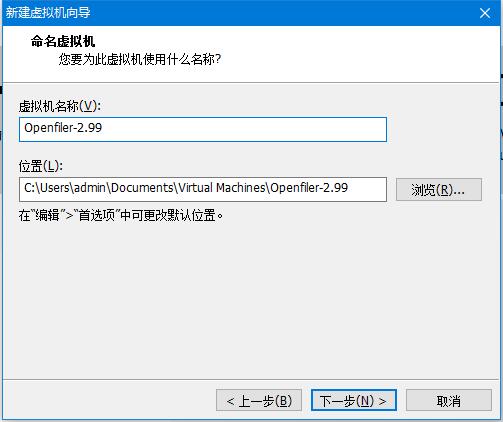
指定磁盘容量大小
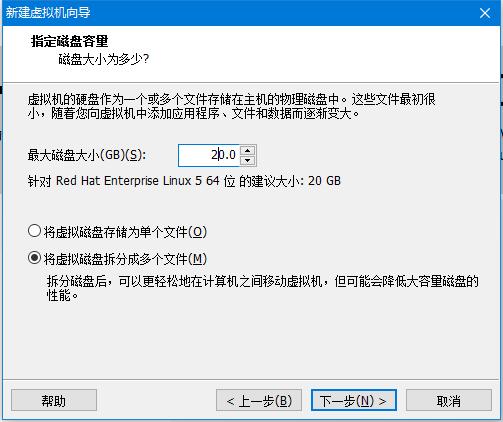
添加系统镜像,准备安装系统
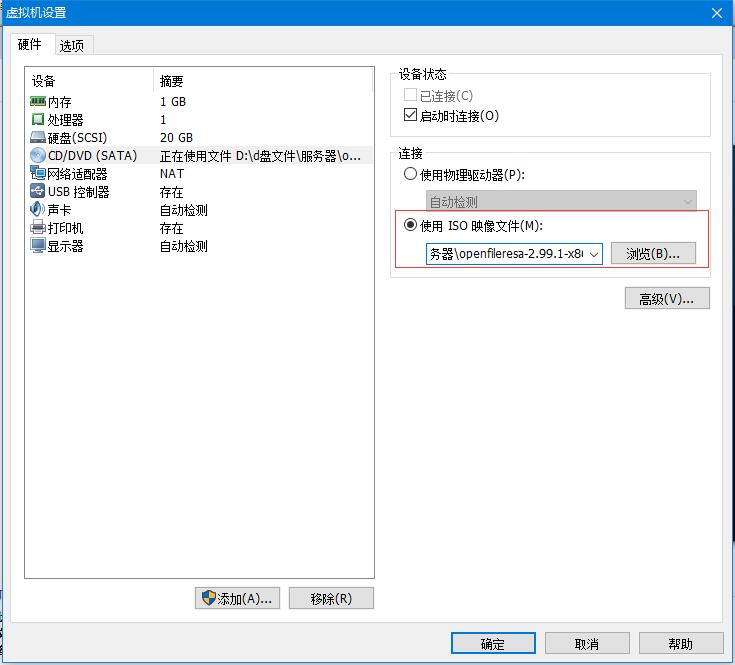
3.安装系统
开启虚拟机,进入此界面请按下回车
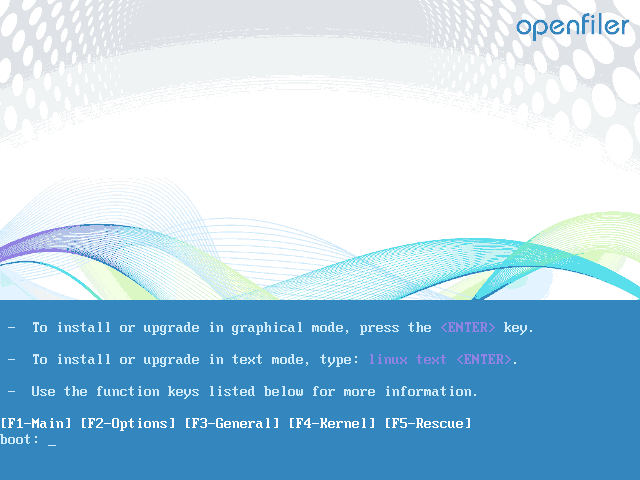
点击下一步
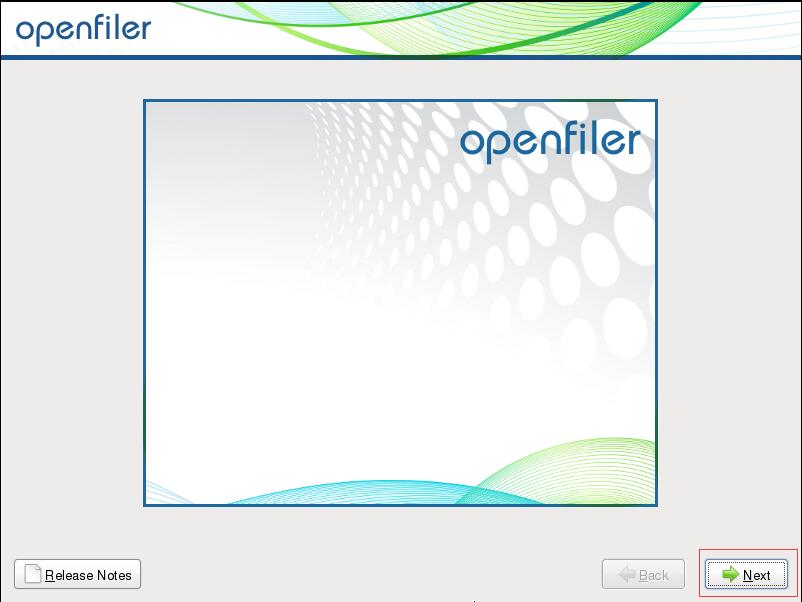
选择适当的键盘
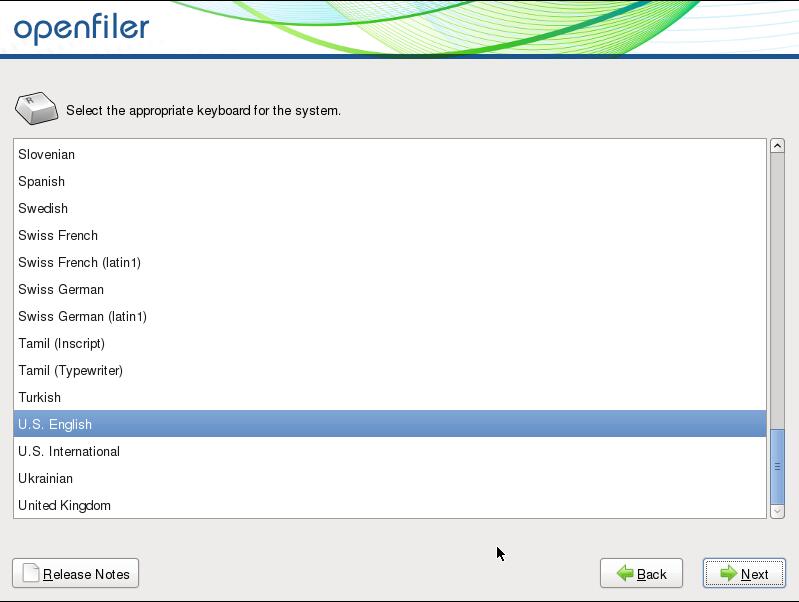
初始化磁盘,选择"Yes"
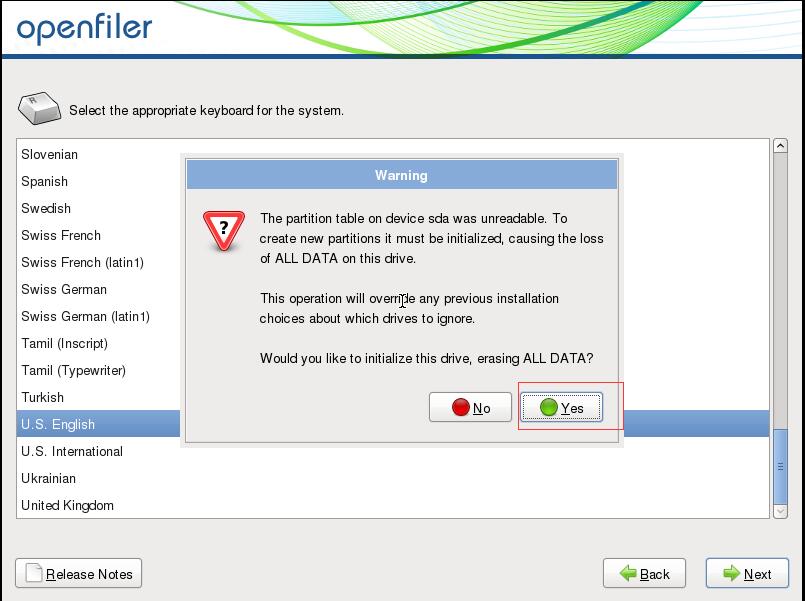
创建分区,选择"Yes"
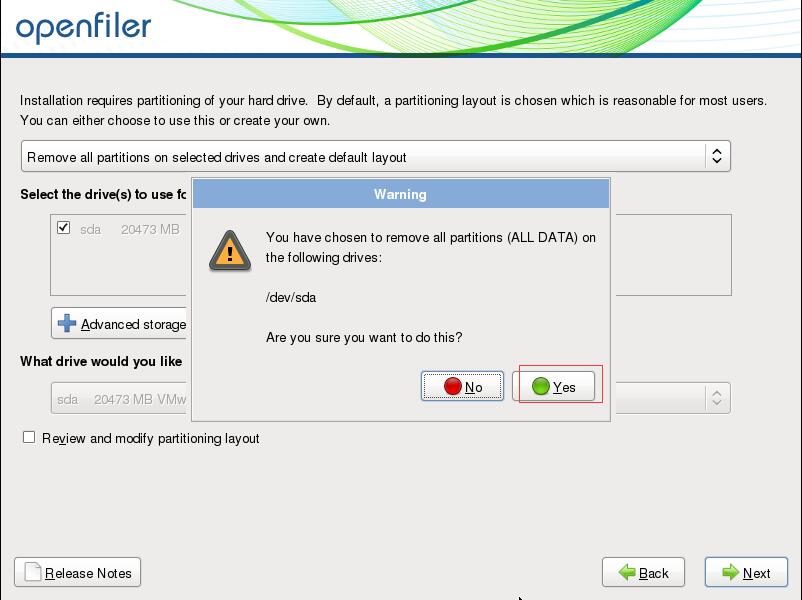
我选择的是dhcp自动分配地址,如果用静态地址需要手动配置。
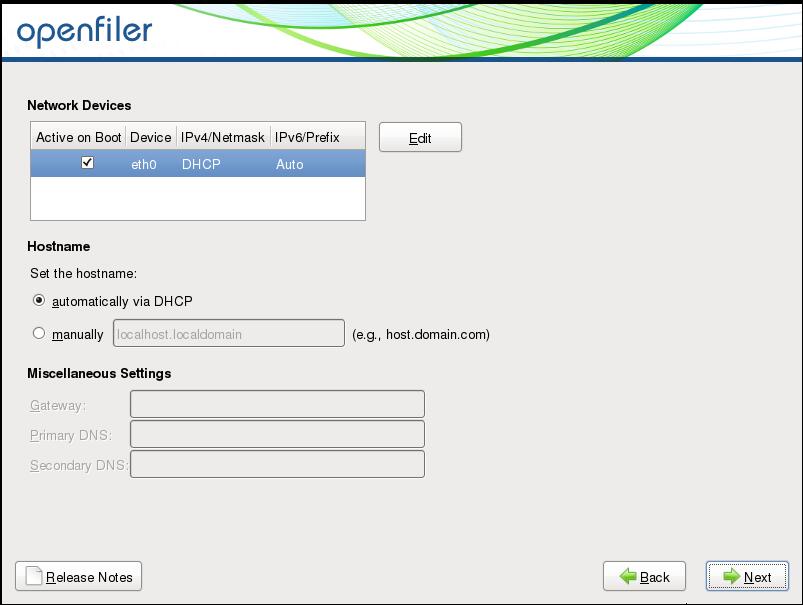
选择时区
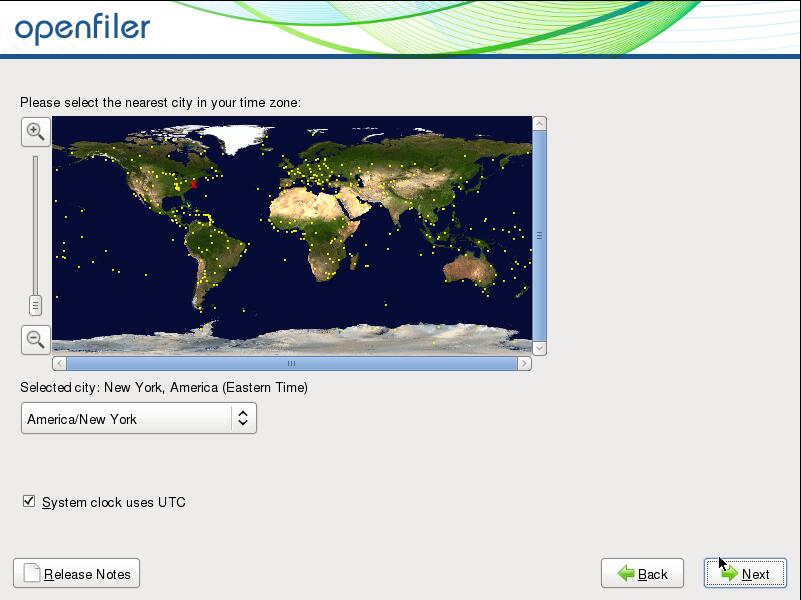
设置root密码
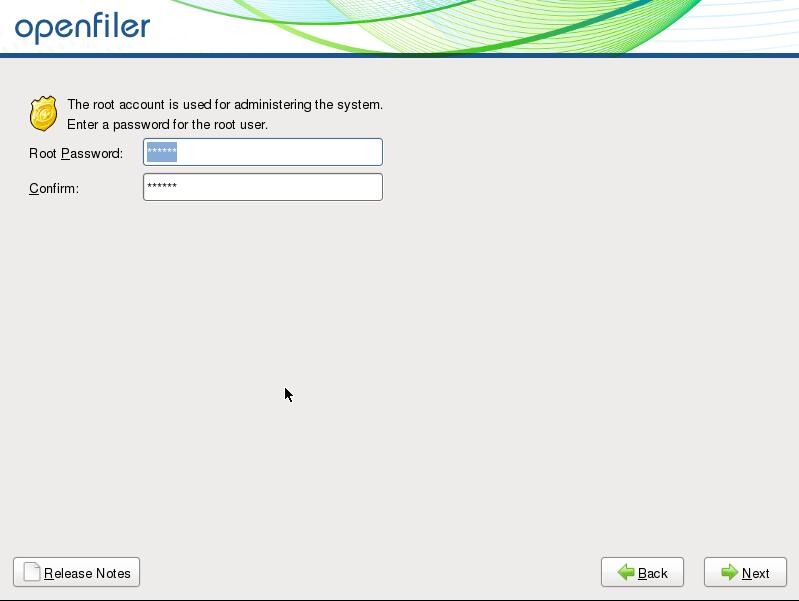
点击“Next”进行安装
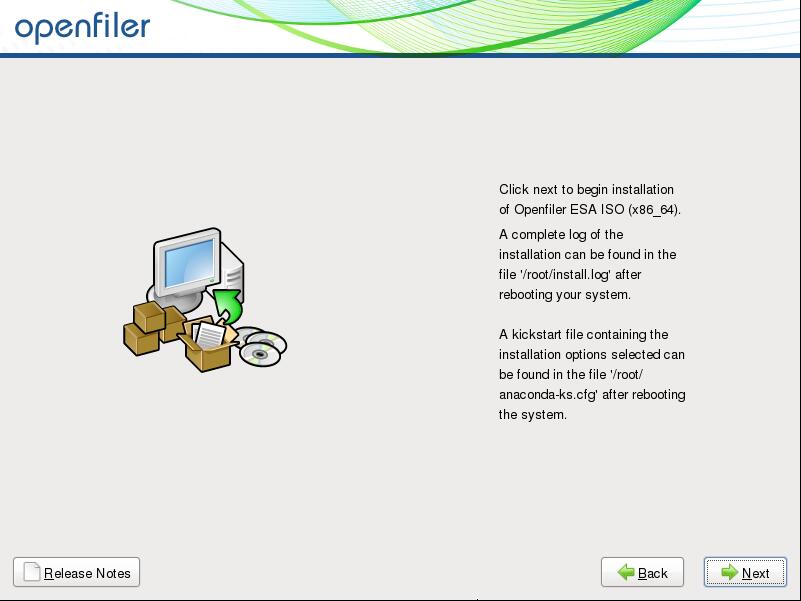
安装完成,选择“Reboot”重启系统
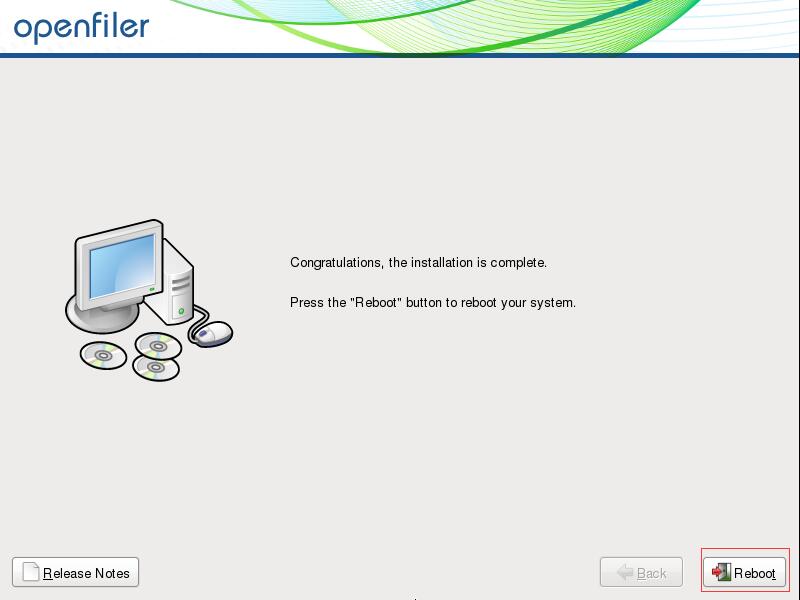
配置openfiler 的iscsi目标服务器 1.重启进入操作系统
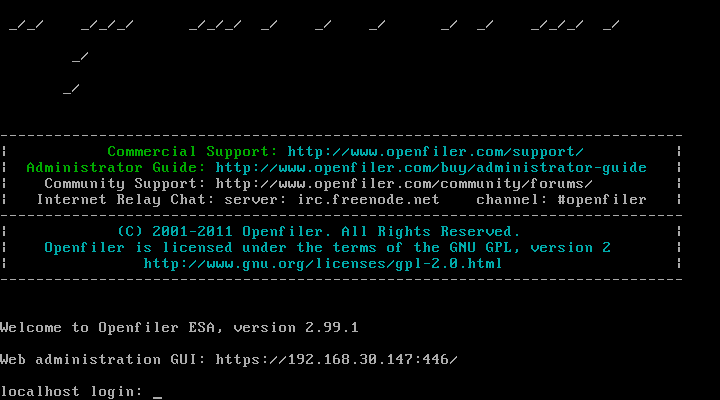
2.添加3块scsi硬盘
添加三块30G的scsi硬盘
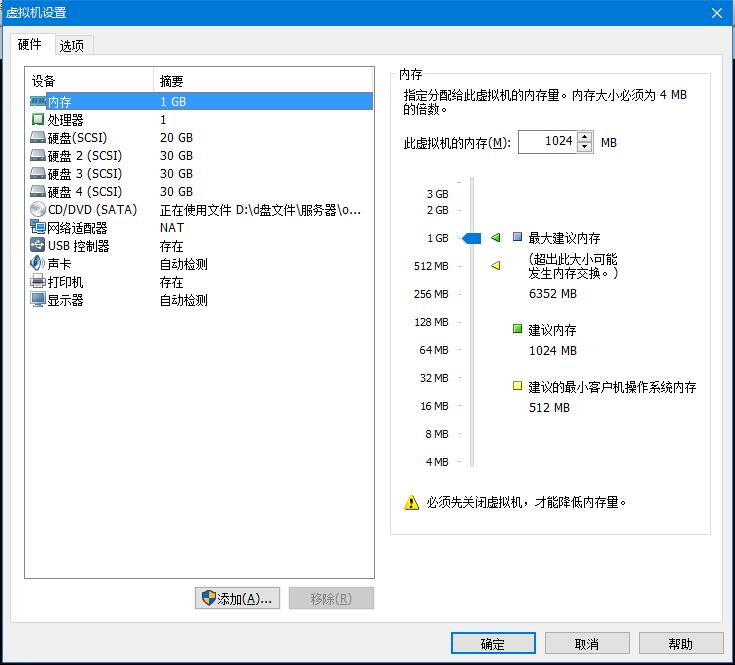
然后登陆操作系统
重新扫描scsi硬盘:
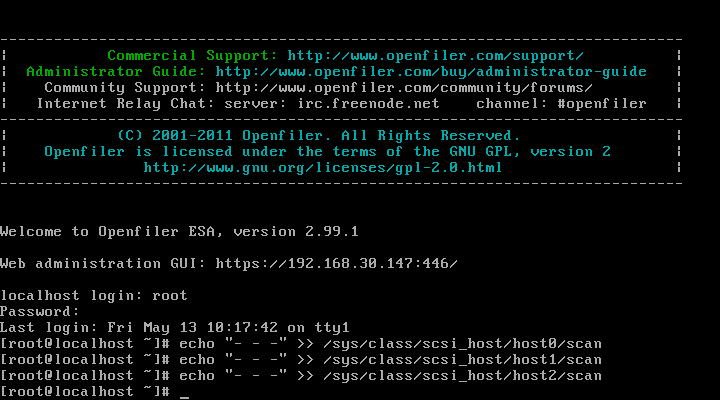
3.登录web界面
登录地址就是启动时页面上显示的IP地址:
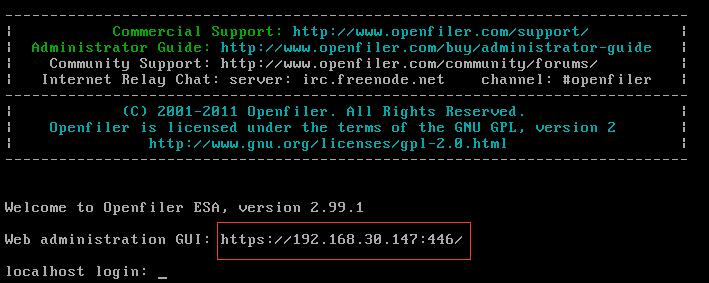
用户名是:openfiler , 密码是:password
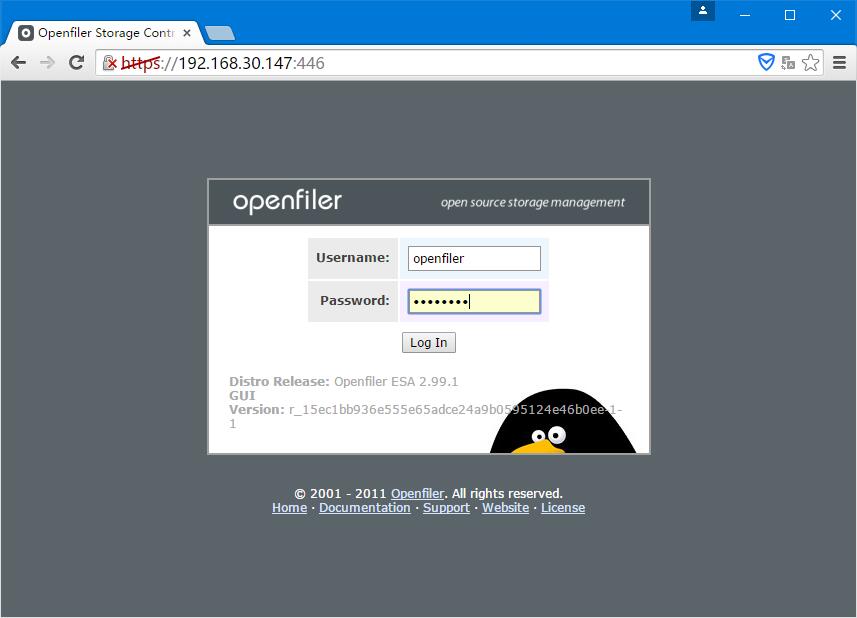
4.磁盘配置RAID5
选择"Volumes"选项

选择右测得菜单栏“Block Devices”
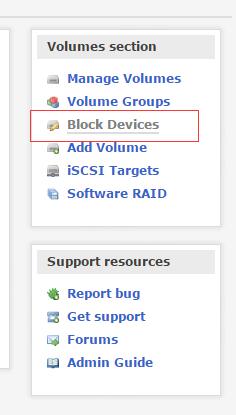
点击刚添加的三块硬盘
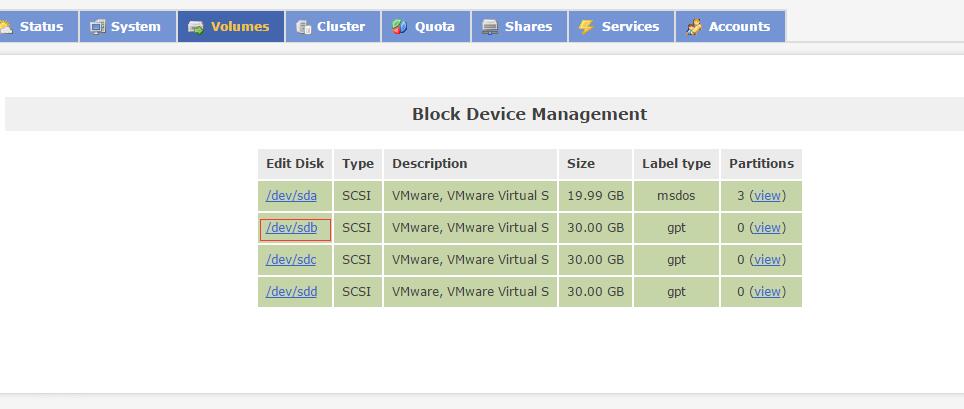
创建raid分区类型
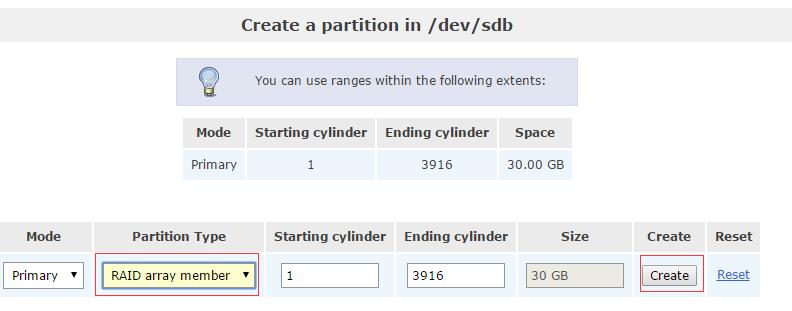
选择右侧的“Software RAID”
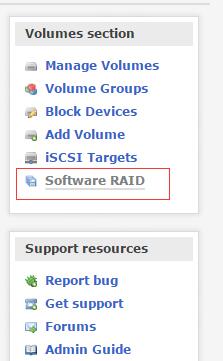
创建RAID5分区,点击“Add array”
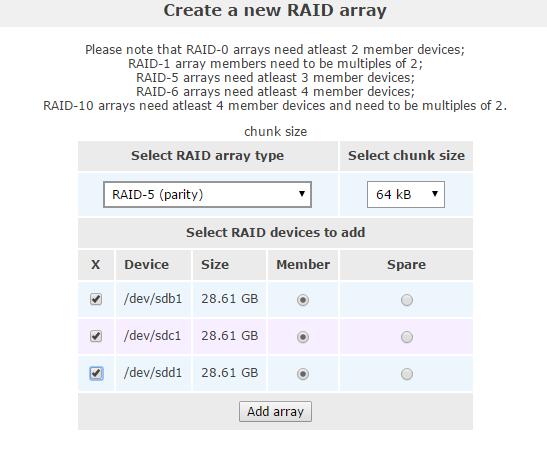
5.创建逻辑卷
用刚才创建好的raid5分区创建逻辑卷
点击“Volume Groups”
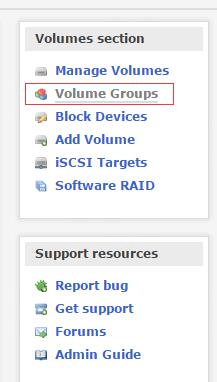
点击“create new physical volumes"
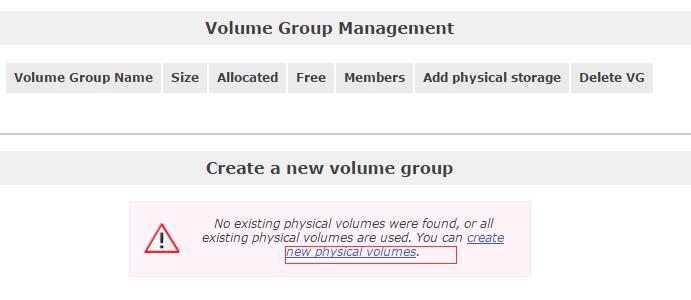
给卷组起一个名字叫“VG1”,选择物理卷“/dev/md0”
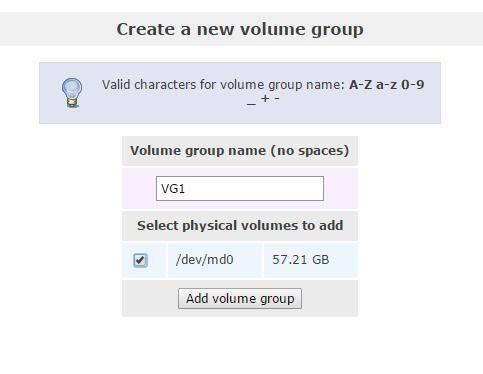
点击右侧的“Add volume”
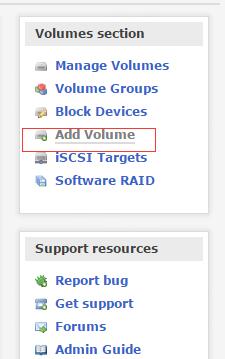
创建卷,卷的名字叫“LV1”,卷描述“this is LV1”,容量调整为最大,FileSystem / Volume type: 选择 block(iSCSI,FC,etc)
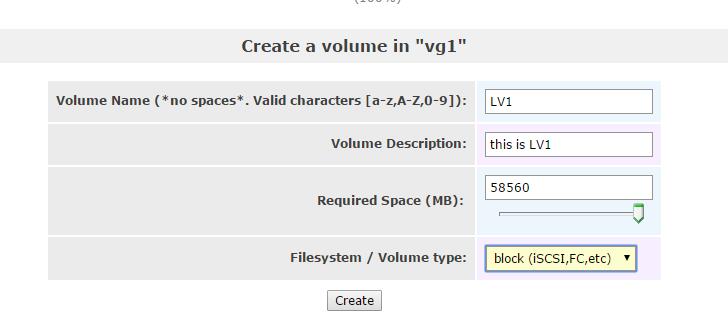
6.启动iscsi目标服务器
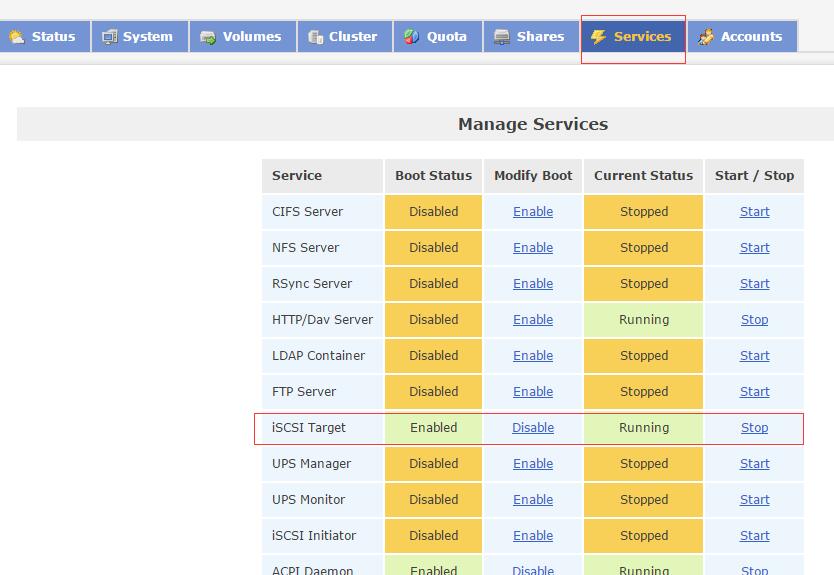
7.配置访问控制列表,iscsi目标服务器
选择“System”
![]()
选择允许访问的ip地址或一个网段,然后点击“update”
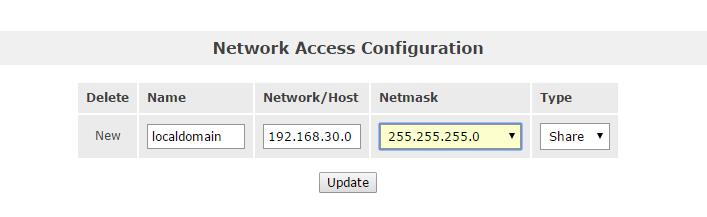
选择Volumes

选择右边的“iSCSI Targets”
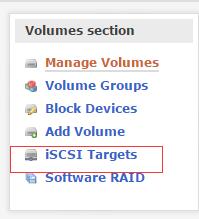
添加一个target IQN
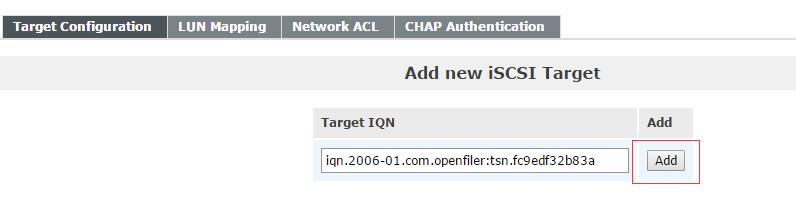
选择“LUN Mapping”,然后进行映射
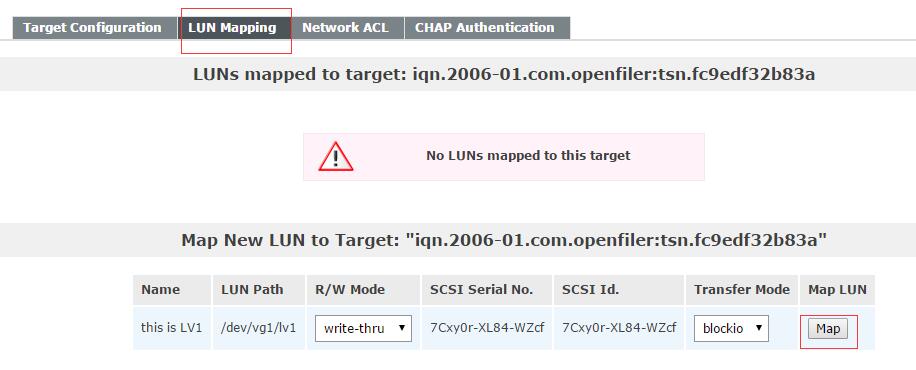
选择“Network ACL”,“ACCESS”下面改成“Allow”,然后点击“update”
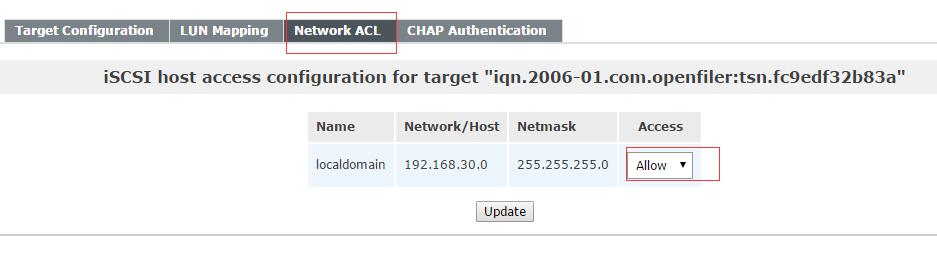
连接iscsi测试
打开iscsi发起程序,连接改iscsi目标服务器
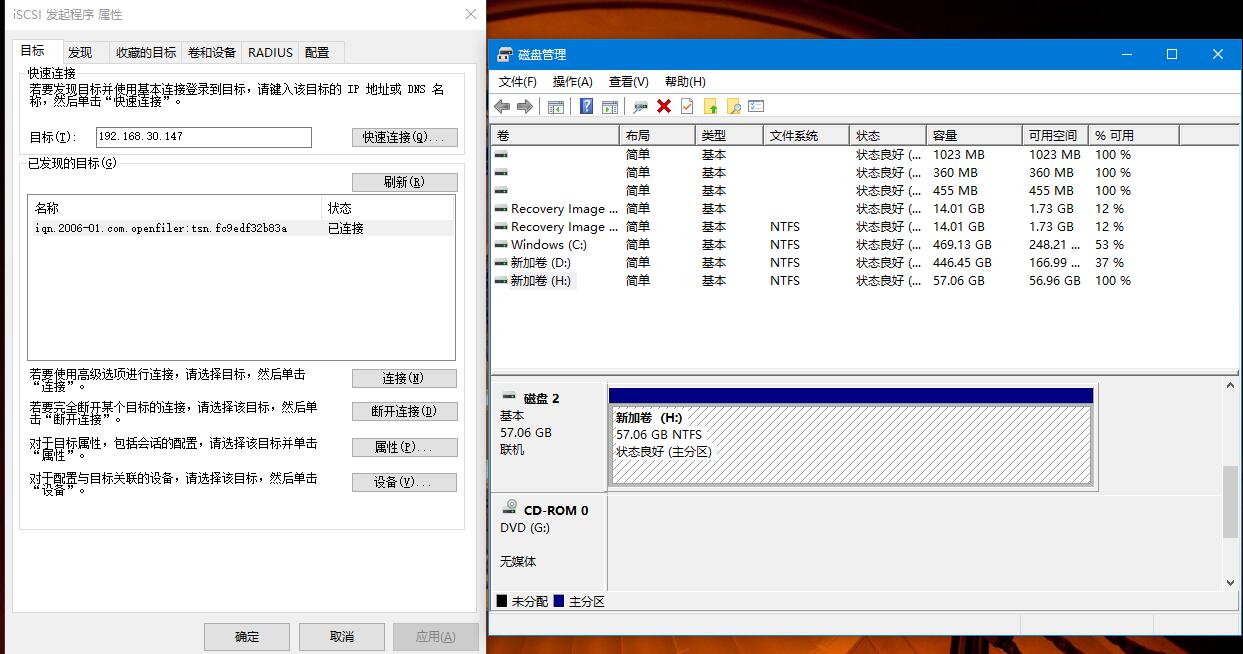
标签:openfiler2.99,openfiler,创建,虚拟机,选择,点击,安装,iscsi 来源: https://blog.csdn.net/qq_52485122/article/details/116209553
本站声明: 1. iCode9 技术分享网(下文简称本站)提供的所有内容,仅供技术学习、探讨和分享; 2. 关于本站的所有留言、评论、转载及引用,纯属内容发起人的个人观点,与本站观点和立场无关; 3. 关于本站的所有言论和文字,纯属内容发起人的个人观点,与本站观点和立场无关; 4. 本站文章均是网友提供,不完全保证技术分享内容的完整性、准确性、时效性、风险性和版权归属;如您发现该文章侵犯了您的权益,可联系我们第一时间进行删除; 5. 本站为非盈利性的个人网站,所有内容不会用来进行牟利,也不会利用任何形式的广告来间接获益,纯粹是为了广大技术爱好者提供技术内容和技术思想的分享性交流网站。
